AI-重燃烟火气字效设计图文教程发布时间:2021年12月20日 08:00
虎课网为您提供字体设计版块下的AI-重燃烟火气字效设计图文教程,本篇教程使用软件为PS(CC2017)、AI(CC2017),难度等级为初级练习,下面开始学习这节课的内容吧!
本节课讲解重燃烟火气字效制作, 使用到的软件有Photoshop(简称PS)和Illustrator(简称AI),同学们可以在下方评论区进行留言,老师会根据你们的问题进行回复,课程核心知识点:运用混合工具。
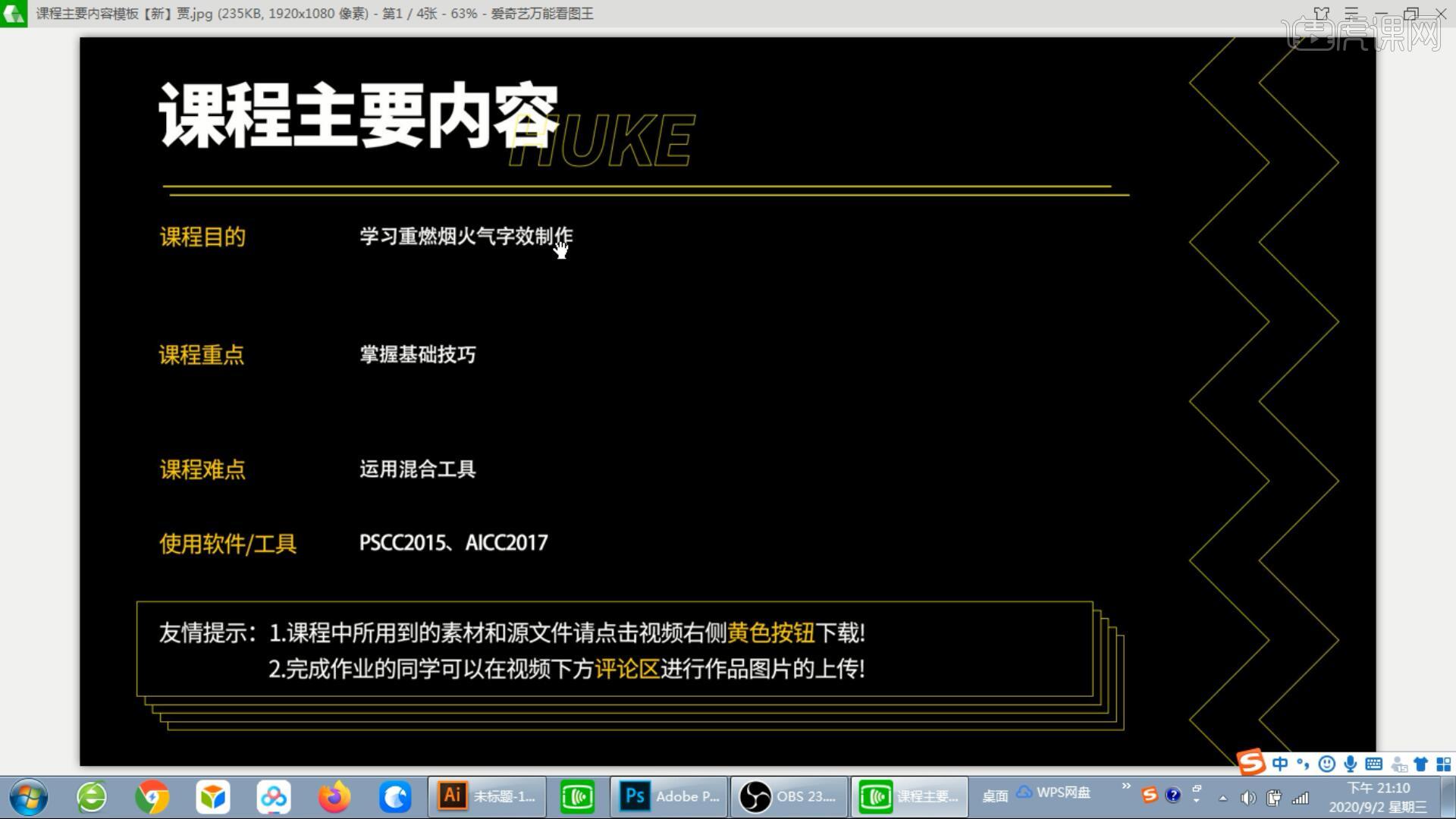
学完本课内容后,同学们可以根据下图作业布置,在视频下方提交作业图片,老师会一一解答。
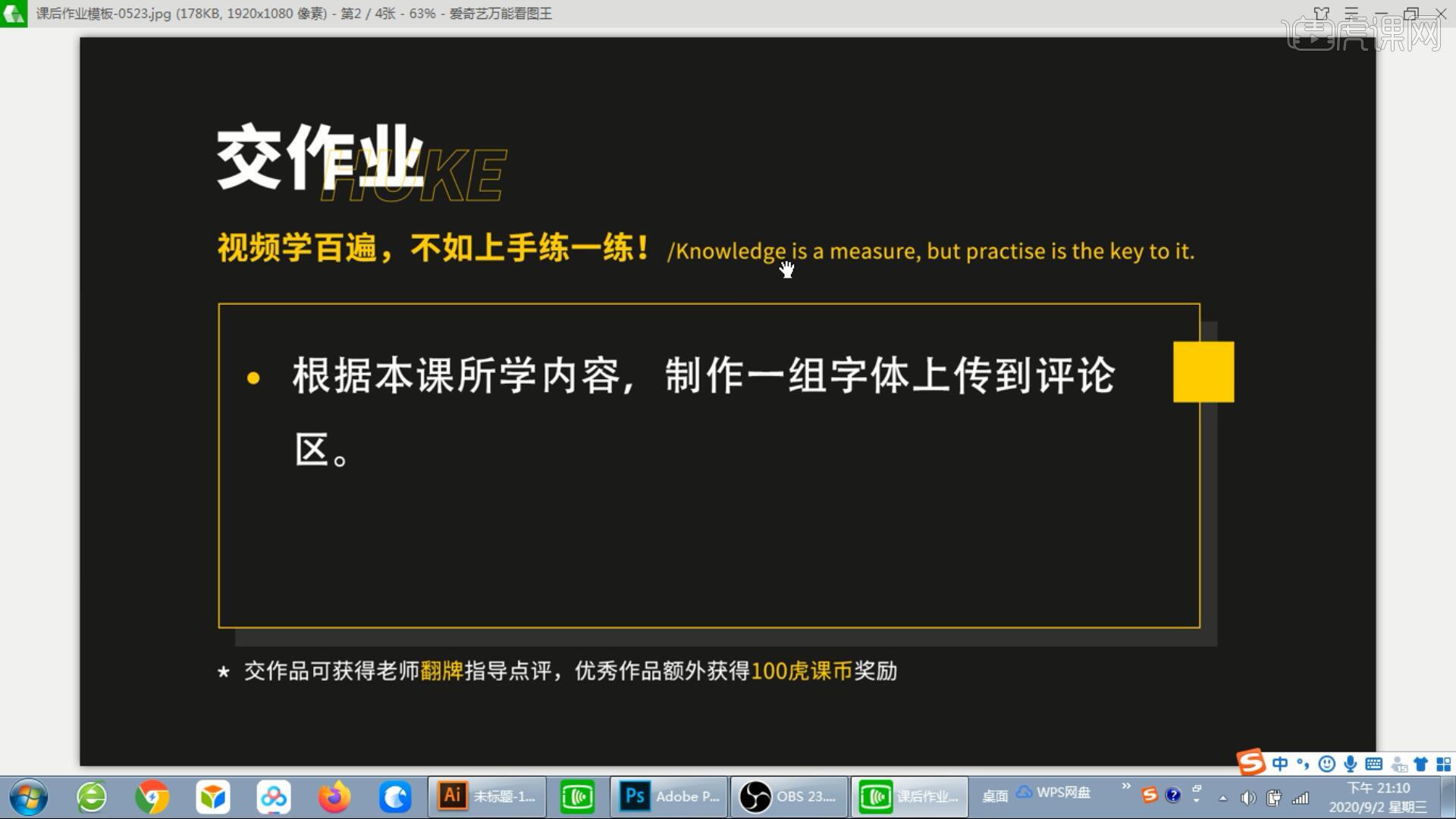
那我们开始今天的教程吧。
1.在讲解之前先来对本次案例成品进行浏览,根据当前的效果来讲解案例的制作流程,以及在制作过程中需要注意到的内容,如图所示。
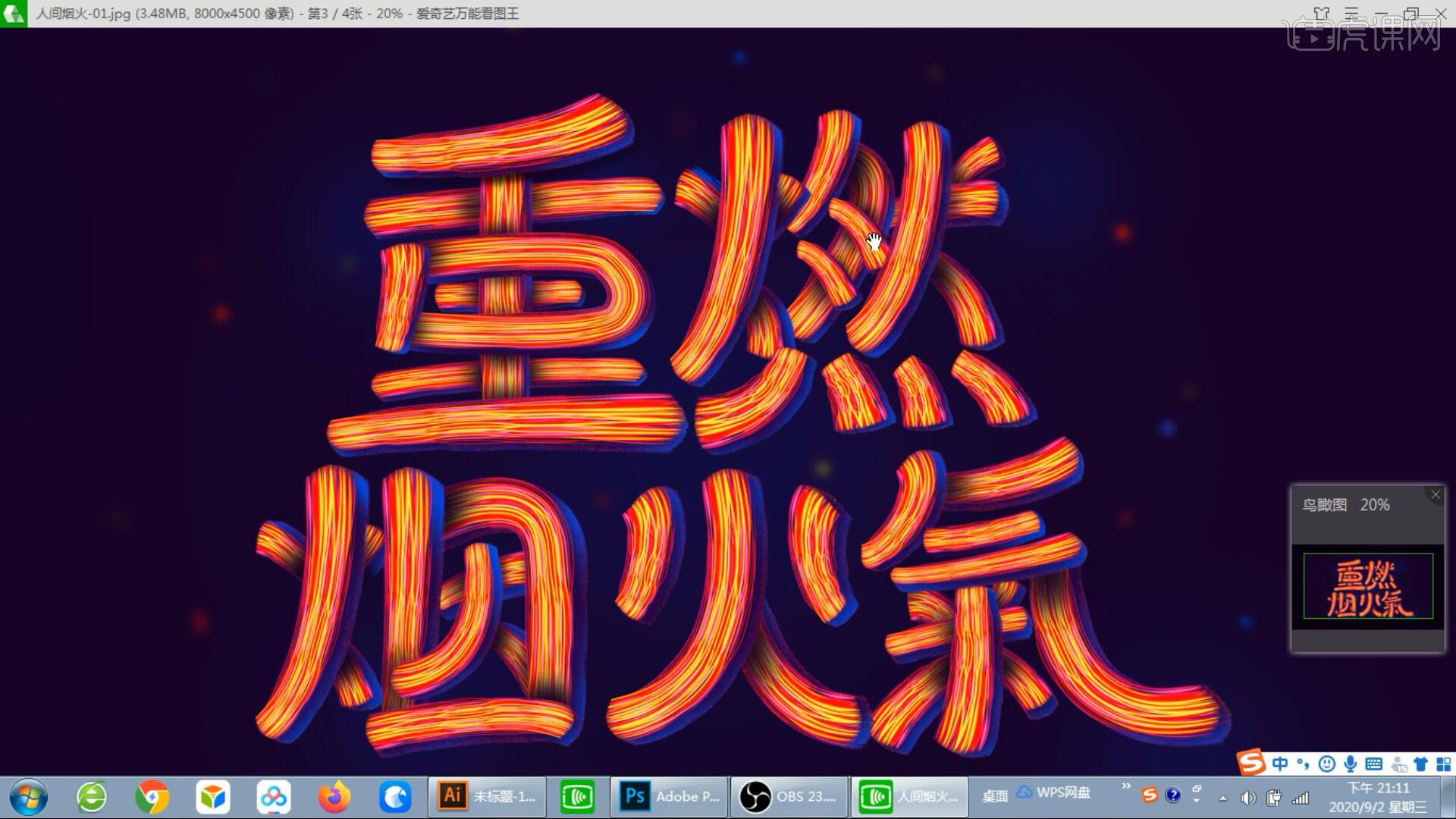
2.在AI中使用【钢笔工具】勾勒出“燃”字并将其移动至画布外,然后继续使用【钢笔工具】绘制一条直线,【按住Alt】【复制并移动】往下移,使用【椭圆工具】绘制圆形,【复制并移动】四个,将它们填充为不同的颜色,如图所示。

3.双击【混合工具】,设置【间距】为指定的步数,数值为8,确定后依次点击上下两条直线,即可生成间距平等的线,选中它们后选择【效果-扭曲和变换-粗糙化】并调整参数,以此制作不规则的曲线,具体参数如图所示。
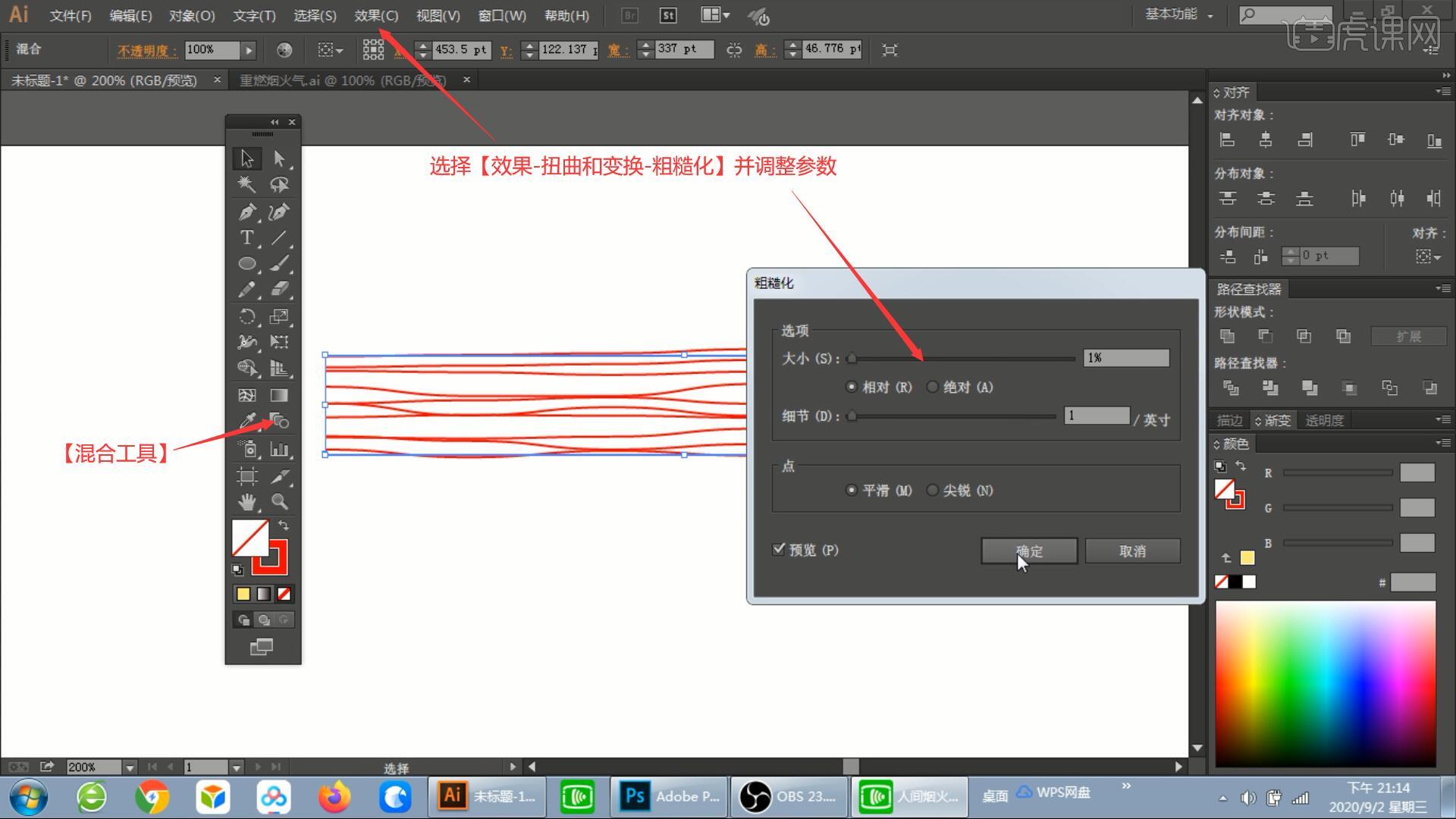
4.使用相同操作制作不规则曲线,第二部分的直线取消填充,描边颜色改为第一个圆形的颜色,指定的步数为10,选择【效果-应用“粗糙化”】后【置于底层 快捷键:Ctrl+Shift+←】,移动至上一步制作的曲线下方,如图所示。
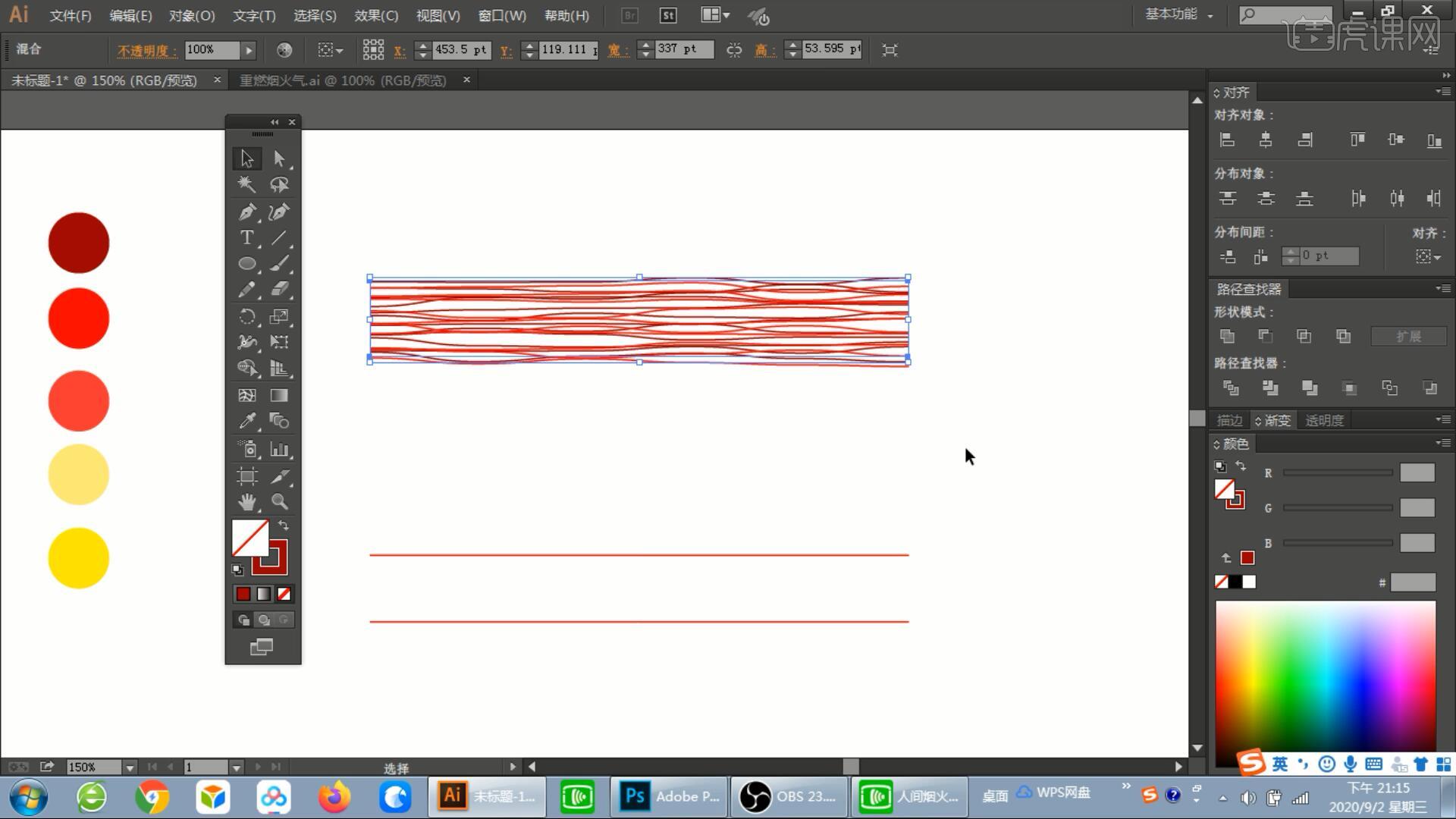
5.调整上一步中曲线的宽度填充上层曲线的空隙,【复制】并【粘贴】后旋转180度进行填充,使用相同操作制作不规则曲线,指定的步数为8,选择【效果-扭曲和变换-粗糙化】并调整大小为2%,细节为1英寸,【复制并移动】后移动至上方曲线上并【置于顶层】,描边颜色改为第三个圆形的颜色,如图所示。
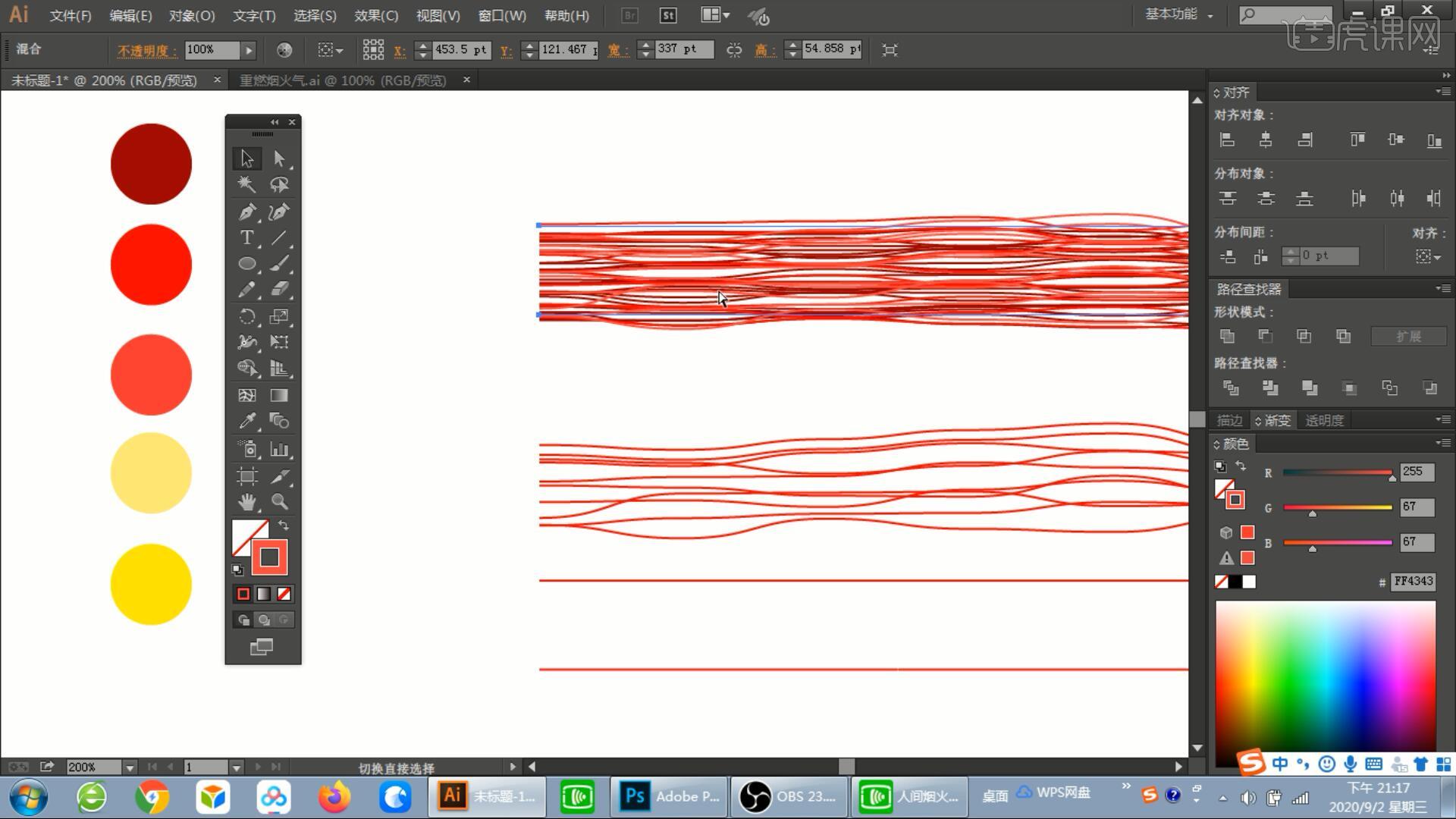
6.【复制】并【粘贴】后旋转180度填充曲线的空隙,描边颜色改为黄色,继续使用相同操作制作曲线并叠加,【粗糙化】的大小为1%,细节为1英寸,【复制并移动】后移动至上方曲线上并【置于顶层】,【复制】并【粘贴】后旋转180度填充曲线的空隙,描边颜色改为红色,如图所示。
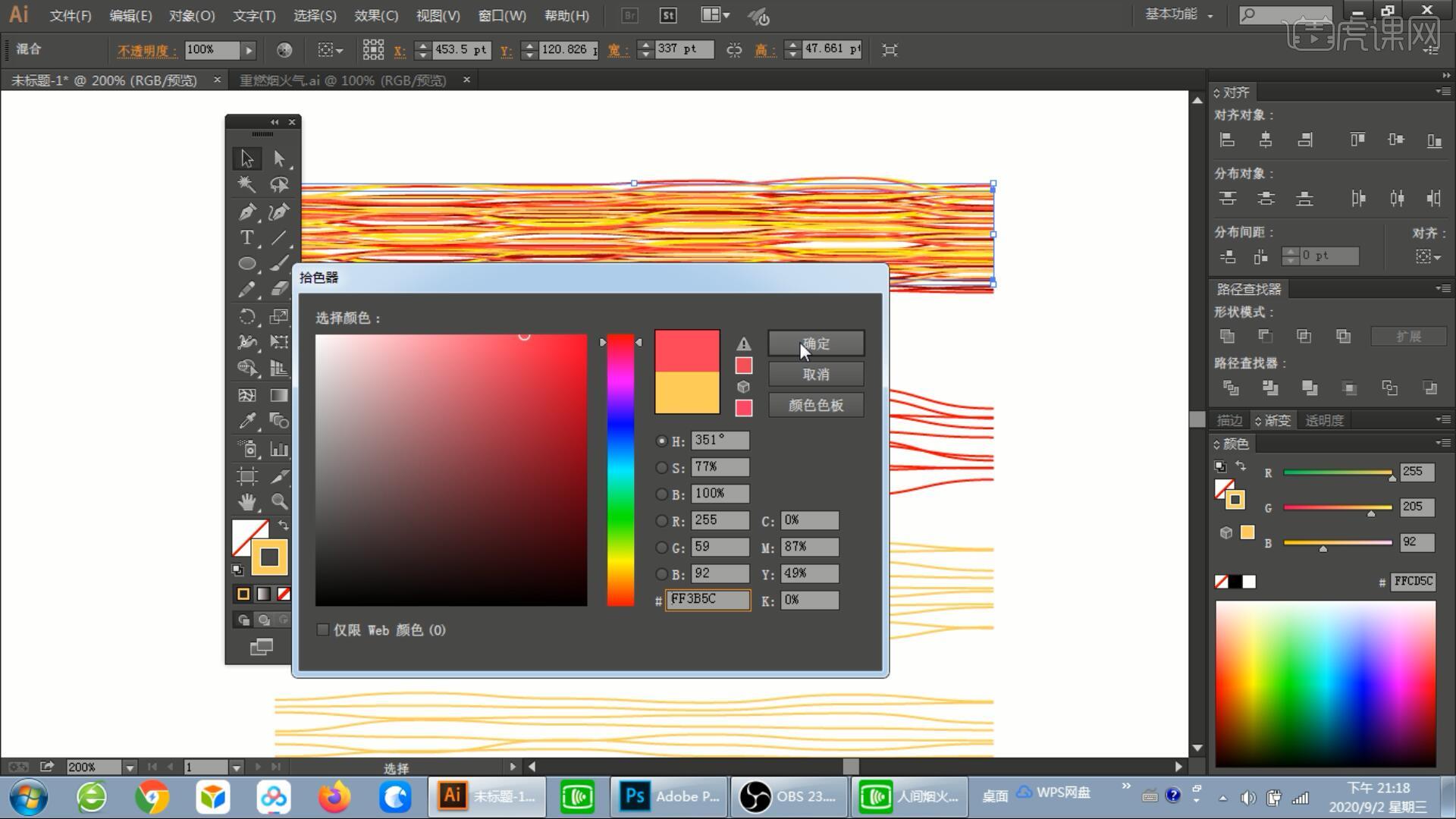
7.重复操作按需继续制作曲线并更改颜色进行填充,感觉黄线有些多,移出后删除,相同方法重新制作曲线,指定的步数为4,选择【效果-应用“粗糙化”】后将曲线移入,选中所有曲线后选择【对象-扩展外观】,选择【对象-扩展】,如图所示。
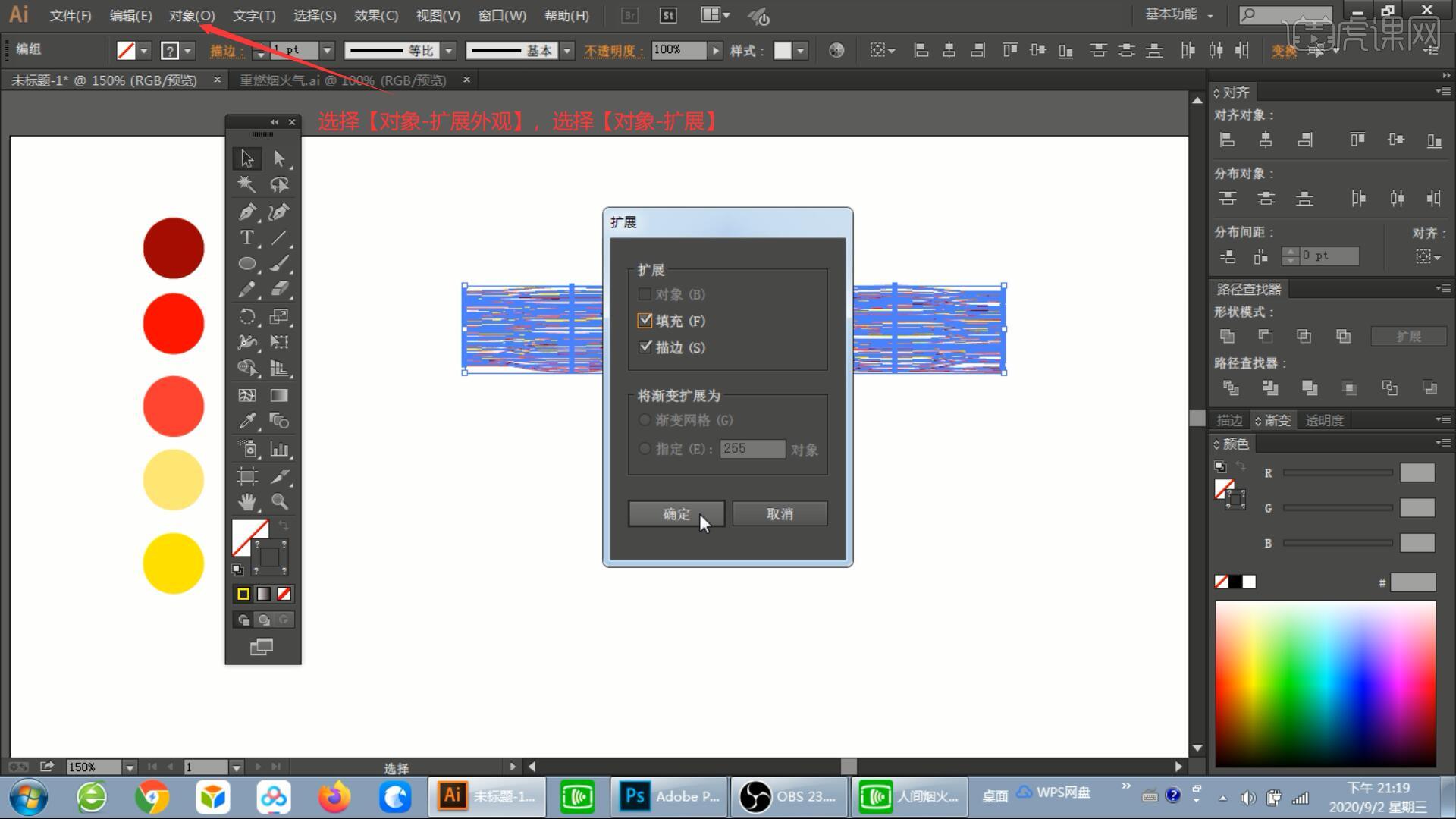
8.发现曲线边角处太整齐,整体【复制并移动】一份至上方,对其中一份曲线堆缩小高度压扁后,使用【变形工具】对曲线堆的末端进行变形,如图所示。
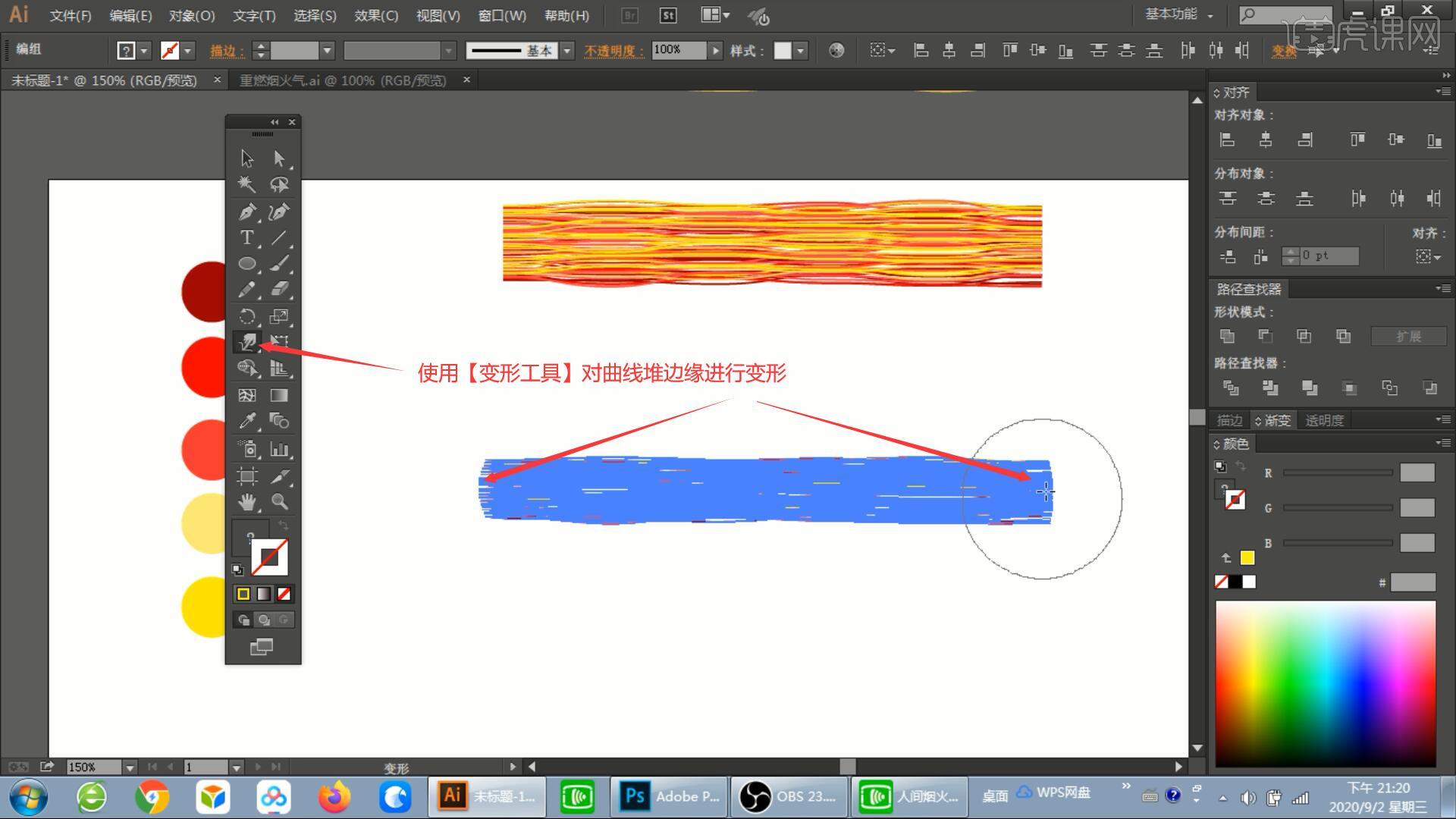
9.【复制并移动】原曲线堆,减小宽度高度后使用【自由变换工具】调整曲线堆,使其两端宽窄不同,然后使用【变形工具】对曲线堆的末端进行变形,【复制并移动】后旋转180度,如图所示。
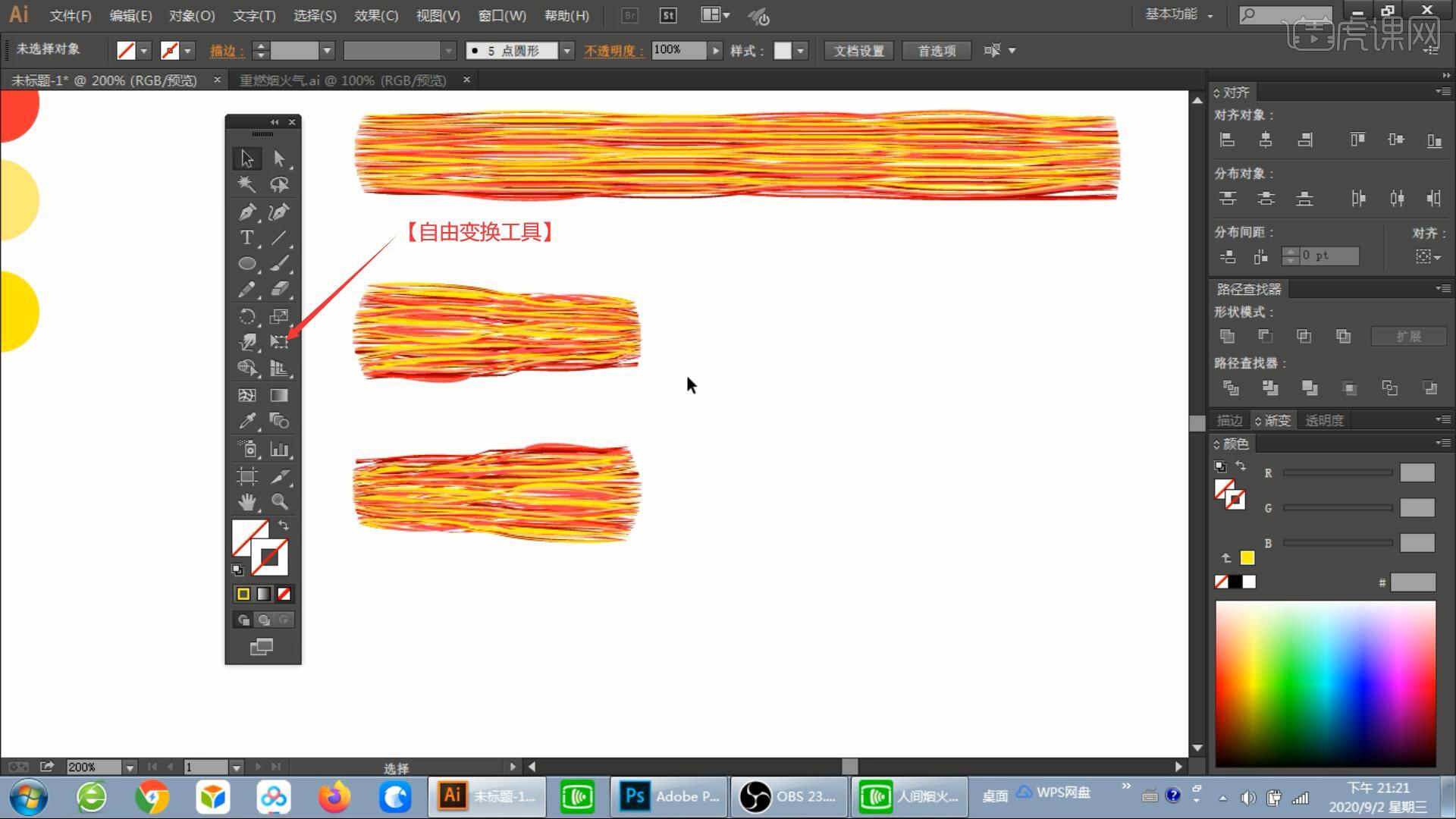
10.分别选中上两步制作的三个曲线堆,点击上方的【基本-新建按钮】打开【新建画笔】并选择艺术画笔进行创建,如图所示。
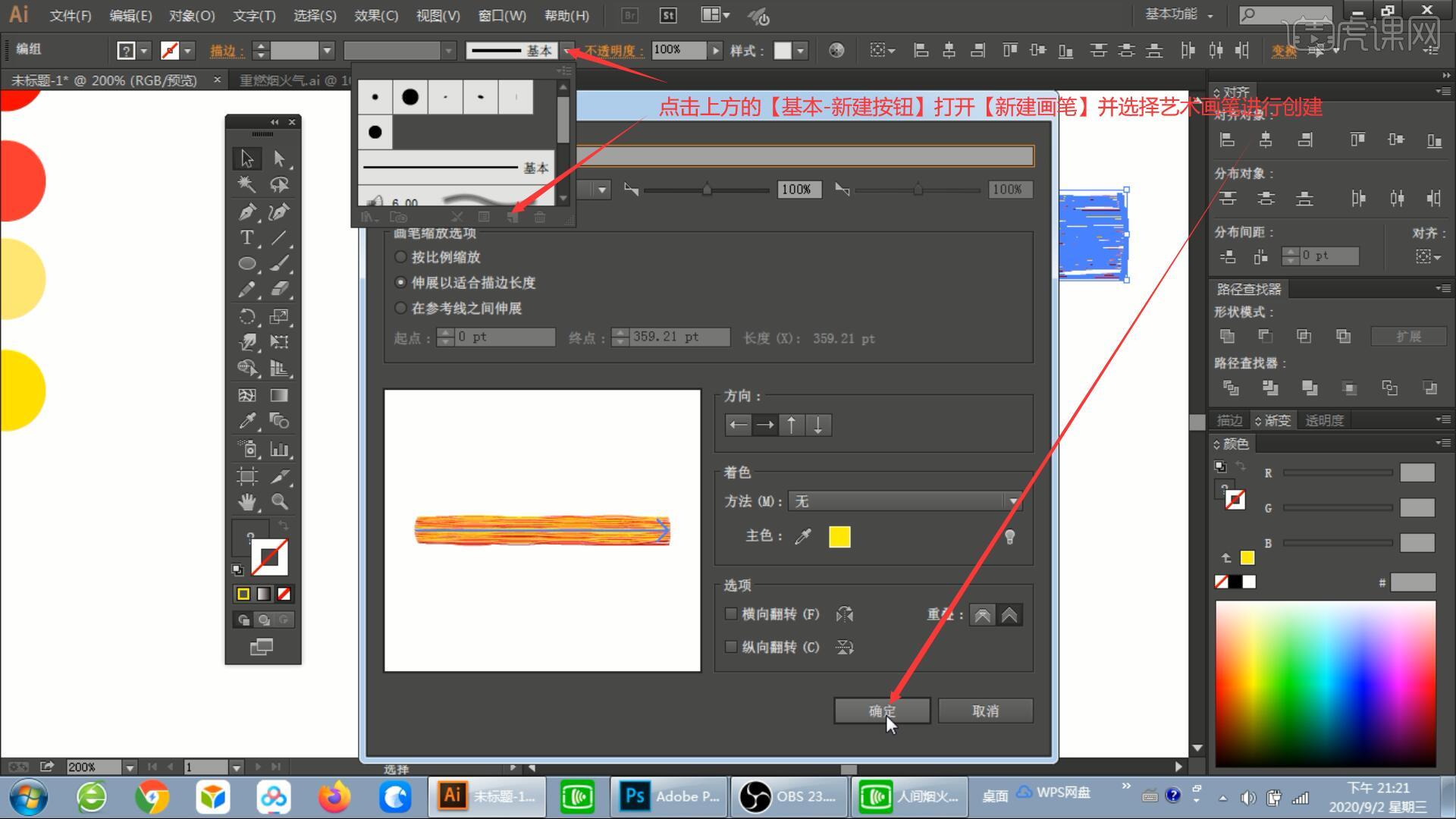
11.将曲线堆移出画布,然后将‘燃’字移入,选中路径后在上方选择并使用上一步创建的艺术画笔进行填充,细节处可使用【直接选择工具】调整路径的锚点,如图所示。
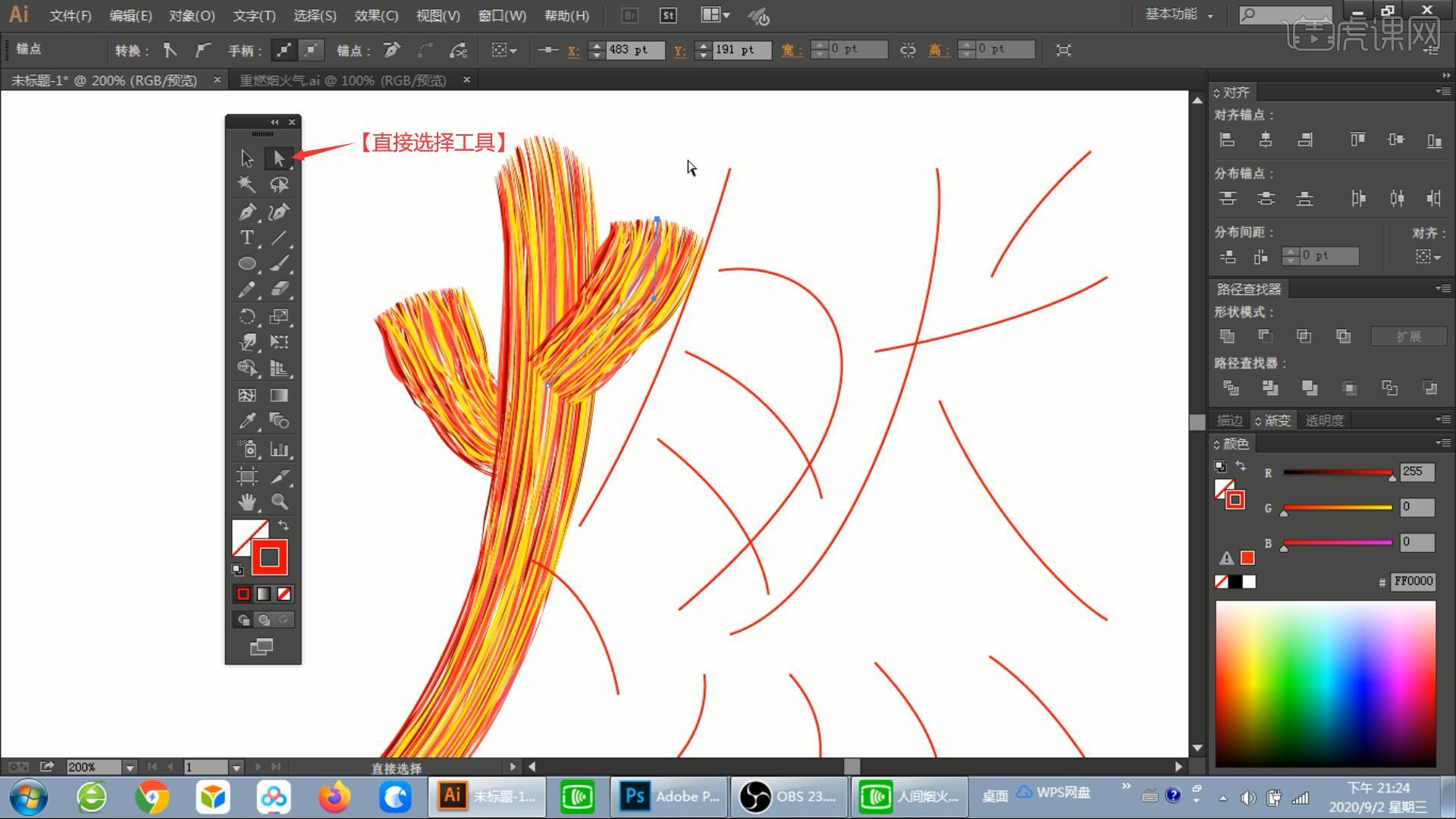
12.调整笔画间的位置继续进行填充,同时使用【直接选择工具】调整路径的锚点来调整笔画效果,完成后选择【窗口-图层】打开图层面板,点击关闭按钮下方的按钮选择【释放到图层(顺序)】,以此对笔画进行自动的图层划分,如图所示。
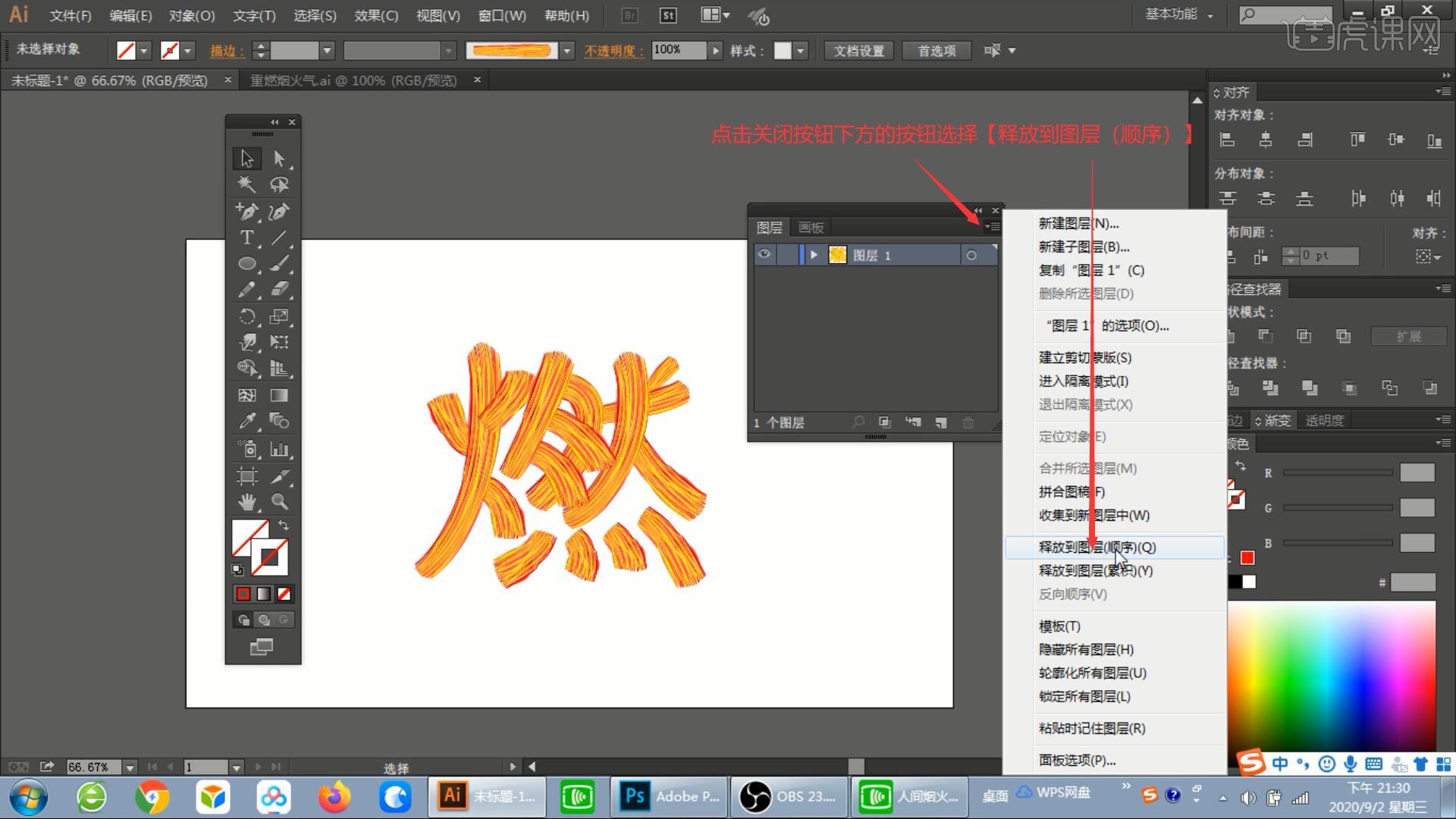
13.选择【文件-导出】,保存类型为Photoshop(*.PSD),勾选使用画板后导出,导出选项如图所示。
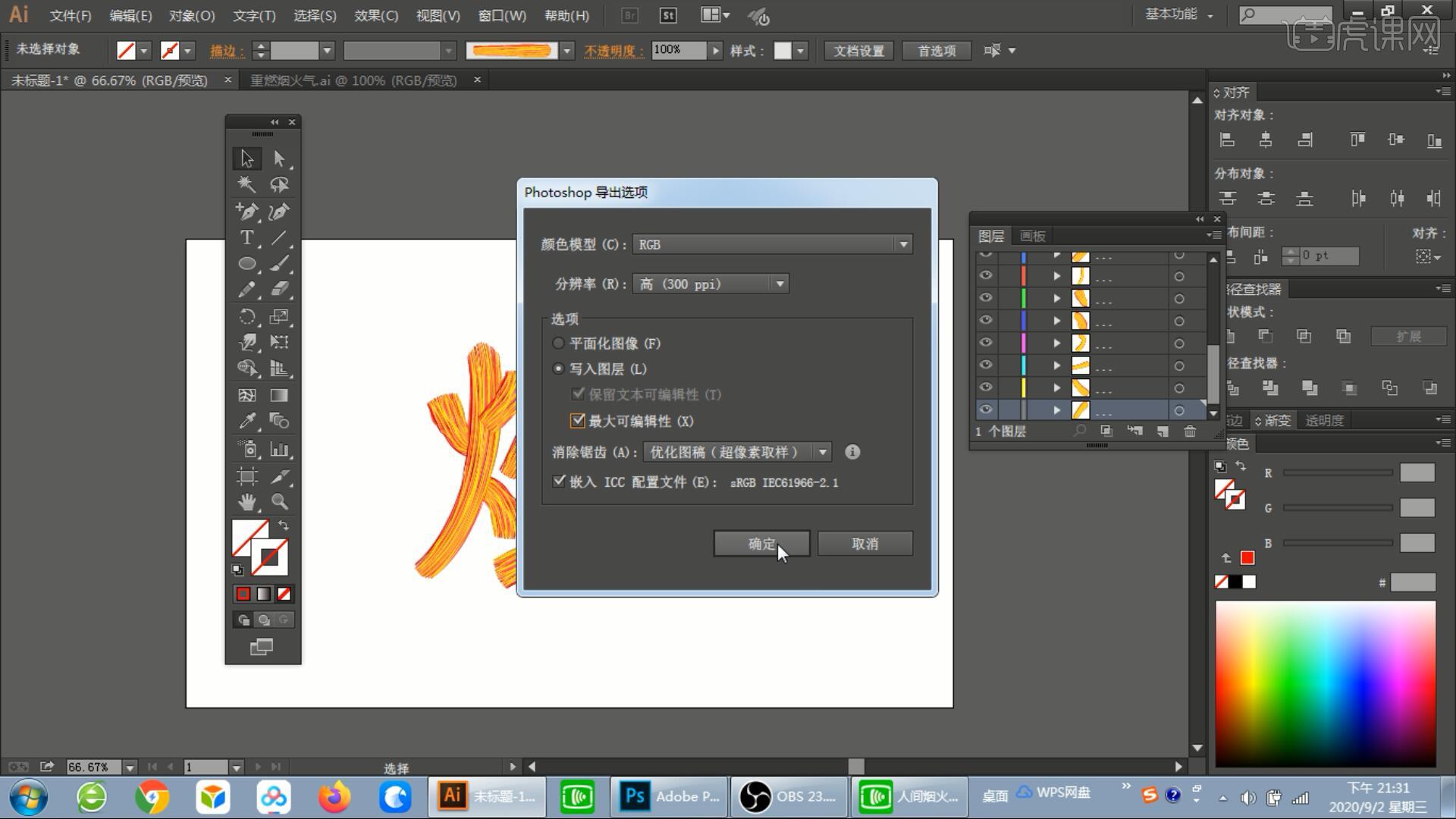
14.导出完成后直接打开PSD文件,【新建图层】并置于底层,【填充底色】【快捷键:Ctrl+Delete】,【合并图层】单个笔画的所有图层后【置于顶层】【快捷键:快捷键:Ctrl+Shift+→】,【复制图层】后在原图层【建立选区】【快捷键:按住Ctrl点击图层】,如图所示。

15.选择浅一些的背景色并填充,【按住Alt并按方向键】移动该图层,重复这两部的操作为笔画制作阴影,制作时可自行调整图层顺序调整效果,具体可参考视频内老师的操作。
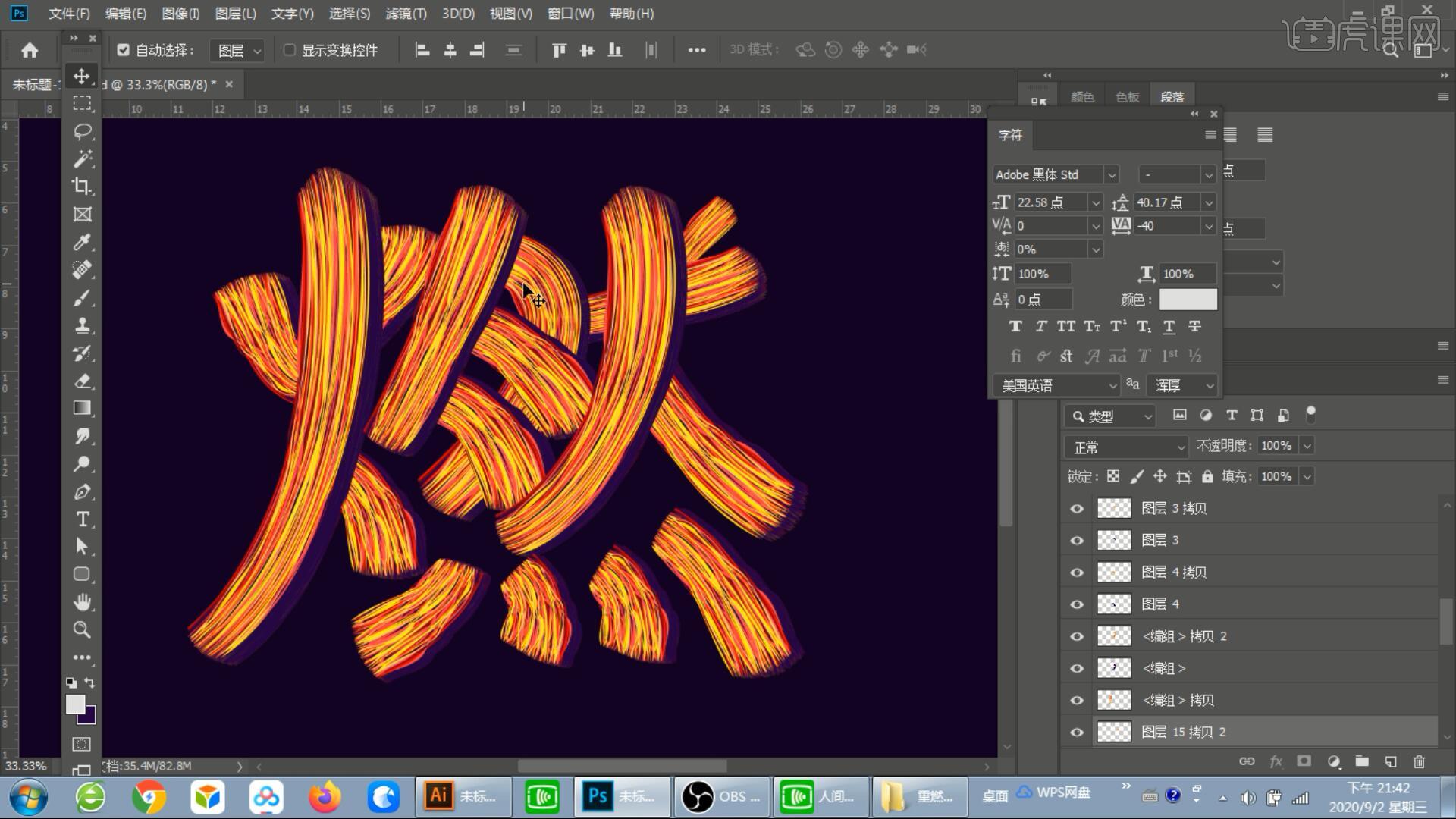
16.发现整体还是太单调,笔画的前后关系也不明显,需要增加反光丰富层次感以及在叠加处增加阴影,右键笔画找到并选择相应的图层,【新建图层】后在原图层【建立选区】,在新图层上使用【画笔工具】选择蓝色进行涂抹,画笔的不透明度为82%,流量为90%,如图所示。

17.重复上一步操作制作反光,选中新建的图层和笔画图层执行【合并图层】【快捷键:Ctrl+E】,选择【滤镜-滤镜库】,选择【画笔描边】下的阴影线后点击确定,可选择【滤镜-滤镜库】重复添加滤镜增强效果,如图所示。
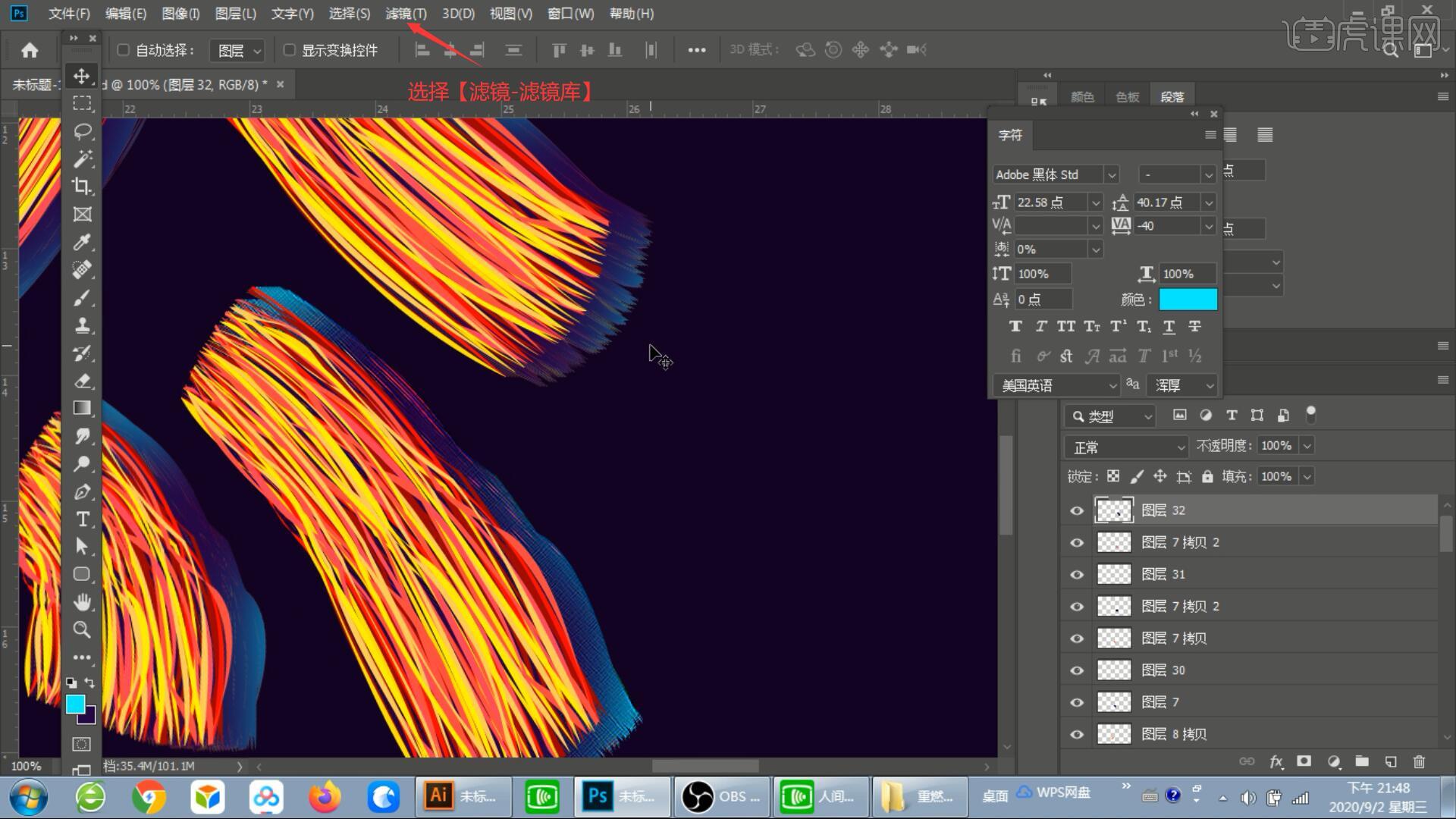
18.添加亮色交代光的来源,在底部纯色背景图层上方【新建图层】,使用【画笔工具】降低不透明度至23%,放大画笔进行涂抹,然后降低图层的填充至30%,如图所示。
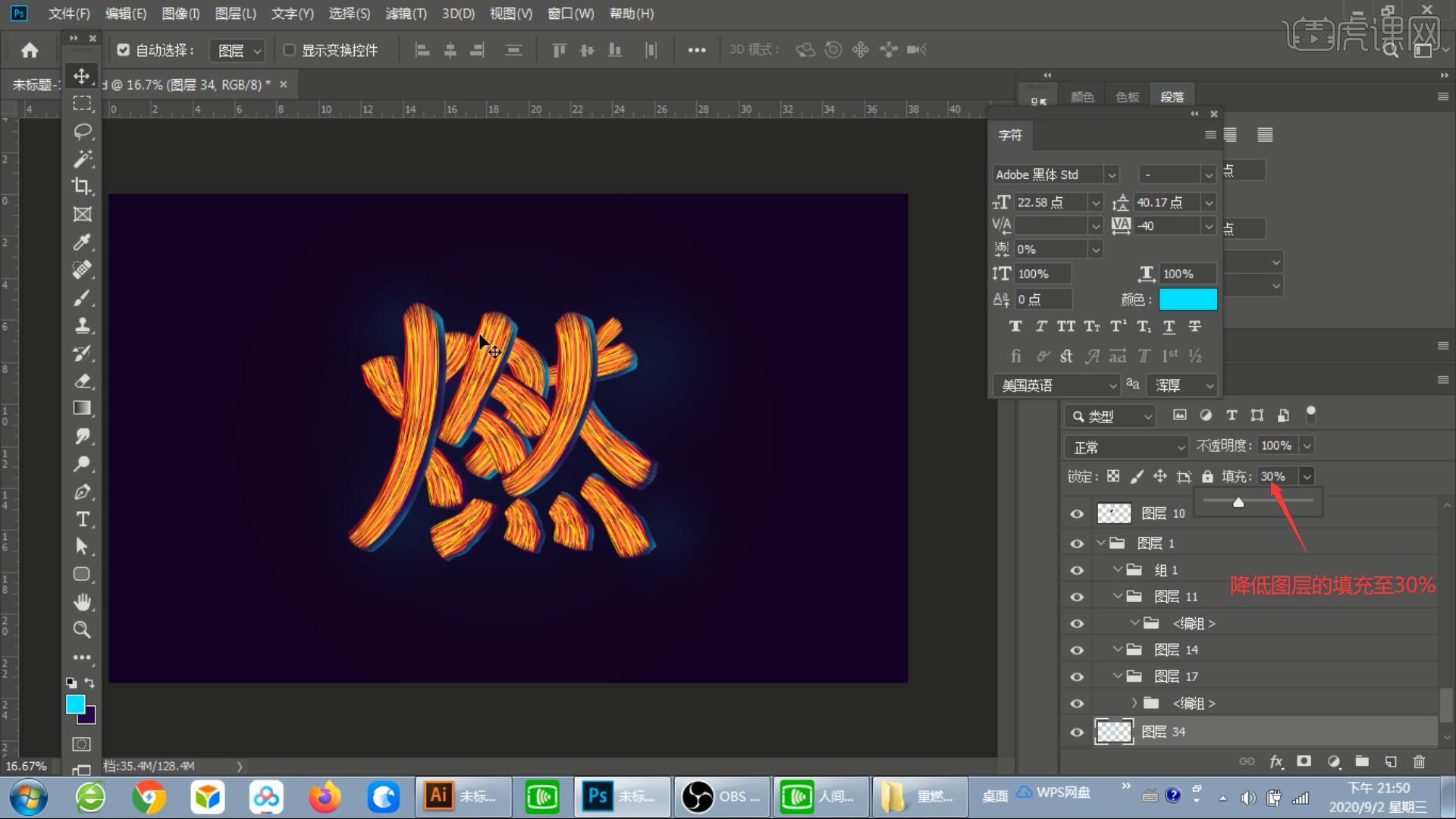
19.【新建图层】后继续使用【画笔工具】点上颜色进行点缀,笔画阴影的制作为在笔画图层上方【新建图层】,【建立选区】后使用【画笔工具】选择较黑的紫色进行涂抹,注意不能用纯黑,画笔的不透明度为68%,添加完成即可完成制作,如图所示。
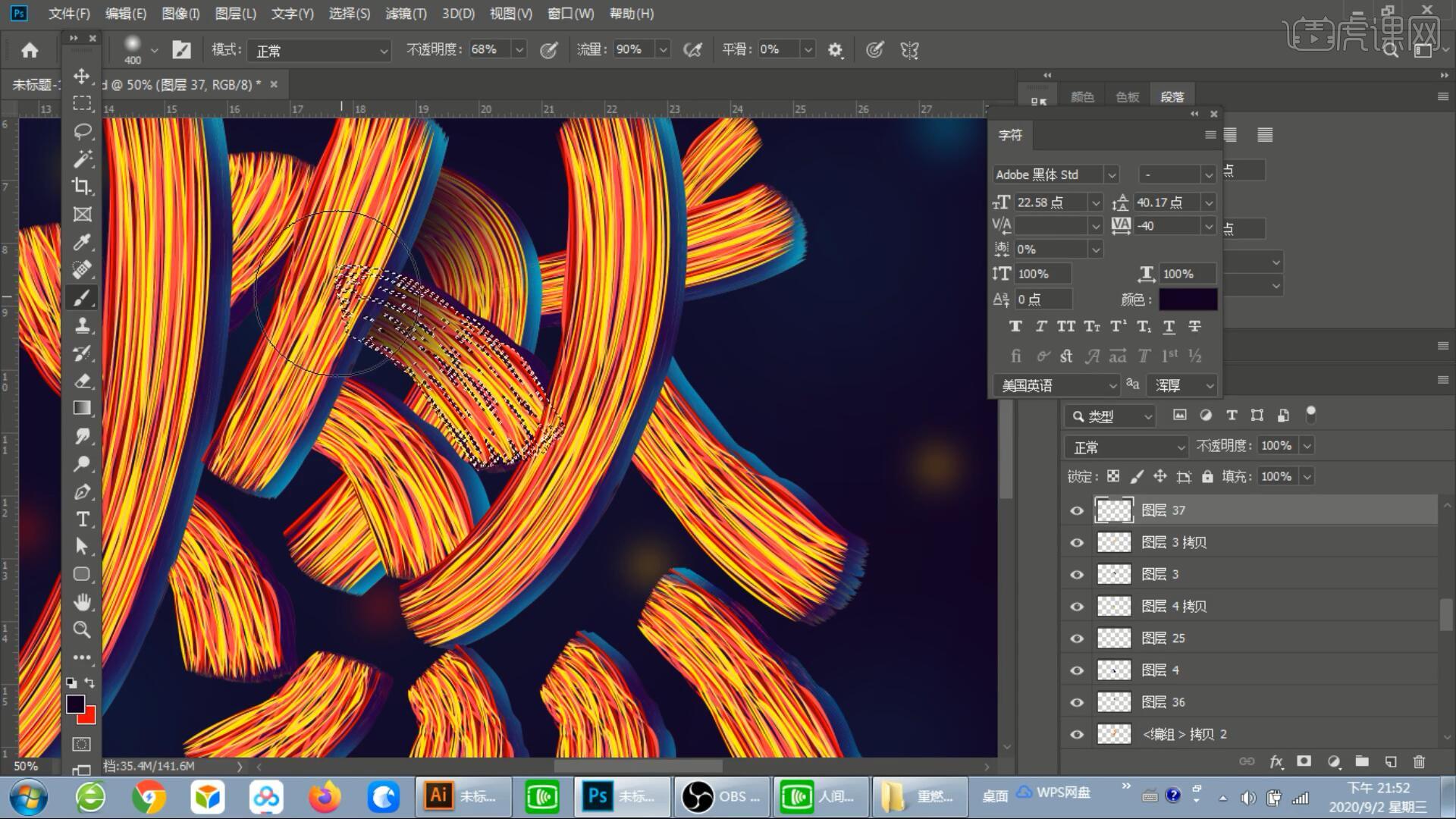
20.回顾本节课所讲解到的内容,难重点同学们可以在下方评论区进行留言,老师会根据你们的问题进行回复。
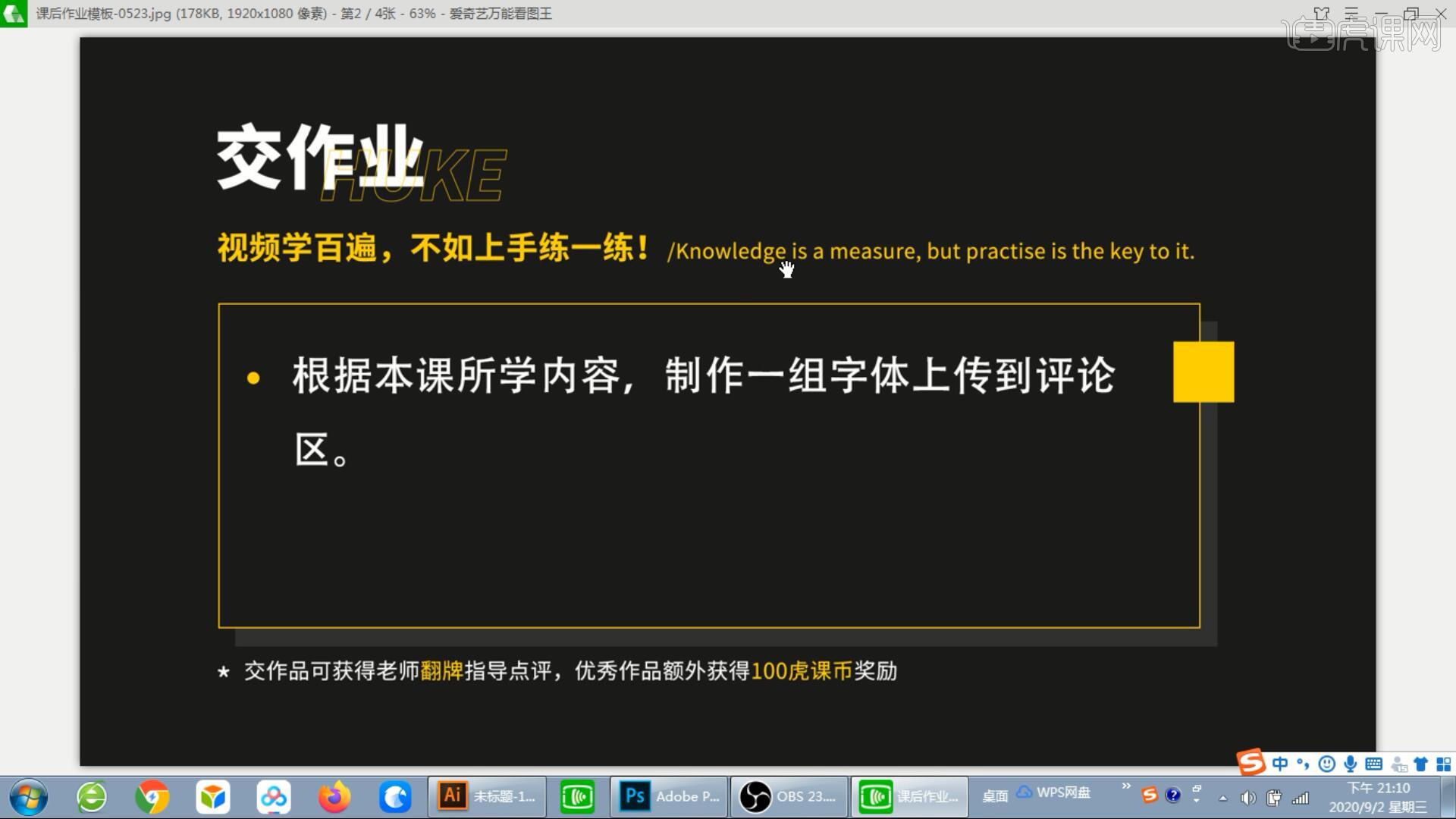
21.最终效果如图所示,视频学百遍,不如上手练一练!你学会了吗?

以上就是AI-重燃烟火气字效设计图文教程的全部内容了,你也可以点击下方的视频教程链接查看本节课的视频教程内容,虎课网每天可以免费学一课,千万不要错过哦!













